X
Questo articolo è stato scritto in collaborazione con il nostro team di editor e ricercatori esperti che ne hanno approvato accuratezza ed esaustività.
Il Content Management Team di wikiHow controlla con cura il lavoro dello staff di redattori per assicurarsi che ogni articolo incontri i nostri standard di qualità.
Questo articolo è stato visualizzato 125 560 volte
Hai comprato una chiavetta Usb, ma non sei certo di sapere come usarla? Le chiavette USB sono dispositivi di memorizzazione utilizzabili su qualsiasi computer. Segui i passi esposti in questo articolo per iniziare a usare la tua chiavetta.
Passaggi
Metodo 1
Metodo 1 di 2:
Computer Windows
-
1Trova una porta USB. Nel caso di un computer portatile (laptop), normalmente, le porte USB sono disposte lungo i lati, o nella parte posteriore. Quasi tutti i computer desktop hanno un gruppo di porte poste nella parte frontale, e uno nel pannello posteriore. Le porte frontali potrebbero essere nascoste da uno sportello.
-
2Inserisci la tua chiavetta USB in una porta libera. Dovresti essere in grado di inserirla comodamente, senza doverla forzare. Le chiavette USB possono essere collegate in una sola posizione, quindi se non riesci ad inserirla, significa che devi semplicemente ruotarla di 180°. Dopo aver inserito la tua chiavetta nella porta USB, Windows installerà i driver necessari in modo automatico. Potrai vedere un messaggio di notifica dell'installazione, nell'angolo inferiore destro del tuo desktop.
- A meno che non sia disabilitata, la finestra di Autoplay dovrebbe apparire automaticamente, non appena la chiavetta USB viene riconosciuta da Windows. Verrà visualizzato un elenco contenente diverse opzioni, in base al contenuto del supporto USB. La più usata è 'Apri cartella per visualizzare i file'.
- Se non dovesse succedere niente, accedi alla voce 'Computer' che trovi nel menu 'Start' o sul tuo desktop. Ti verrà mostrato l'elenco di tutti i dispositivi collegati al tuo computer. Dovresti poter vedere anche l'icona relativa alla tua chiavetta USB. Normalmente, le verrà assegnato il nome del costruttore. Selezionala con un doppio click del mouse per accedere al contenuto.
-
3Trova i file che desideri copiare. In un'altra finestra, naviga fra le cartelle presenti sul tuo computer per trovare i file da copiare sulla tua chiavetta USB. Potrai copiarli selezionando le opzioni 'Copia' e 'Incolla', oppure semplicemente trascinando le relative icone all'interno della finestra del tuo supporto USB.
-
4Attendi che il trasferimento dei dati sia completo. Questo processo potrebbe richiedere diversi minuti, in base alla dimensione dei file da copiare. Al termine del trasferimento, potrai rimuovere la tua chiavetta USB dal computer.Pubblicità
Metodo 2
Metodo 2 di 2:
Macintosh
-
1Collega la chiavetta USB in una porta libera del tuo Mac. Attendi qualche secondo perché il sistema operativo installi automaticamente i driver e renda accessibile il contenuto del supporto di memorizzazione.
- Se la chiavetta USB è stata formattata usando un formato di file system NTFS, non sarà compatibile con Mac OS X. Dovrà essere formattata usando un file system FAT32.
-
2Attendi che l'icona relativa alla tua chiavetta USB appaia. Al termine della procedura di installazione dei driver, l'icona del supporto USB apparirà direttamente sul desktop del tuo Mac. Selezionandola con un doppio click del mouse, potrai accedere al contenuto e sfogliare file e cartelle, come faresti con qualsiasi cartella memorizzata sul tuo Mac.
-
3Copia e incolla, o semplicemente trascina, i file o le cartelle nella finestra relativa alla tua chiavetta USB. Quando il processo di trasferimento dati sarà completo potrai rimuovere il tuo supporto USB dal computer.Pubblicità
Informazioni su questo wikiHow
Pubblicità

















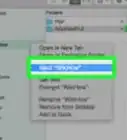



Il Content Management Team di wikiHow controlla con cura il lavoro dello staff di redattori per assicurarsi che ogni articolo incontri i nostri standard di qualità. Questo articolo è stato visualizzato 125 560 volte